Vízjel tervezési példák, végigjátszás és tartalom hozzáadása
Akár tetszik, akár nem, a vízjelezés a legkényelmesebb módszer a képek szerzői jogainak védelmére vagy a tárgyak eladására. Eközben a vízjelek manapság könnyen létrehozhatók különféle grafikai eszközökkel és szoftverekkel. Örömmel osztjuk meg ingyenes vízjelötleteinket és példáinkat itt, hogy segítsünk a vízjelek megtervezésében márkájához, vállalkozásához, vállalatához, szervezetéhez, termékeihez, tartalmaihoz és/vagy egyéb fájljaihoz. Ha okosabbat akarsz felvenni vízjel tervezés ötletek és példák fejlesztése során, nézze meg a következő bekezdéseket.
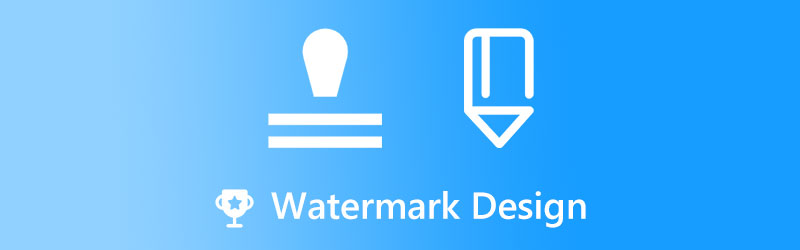
OLDAL TARTALMA
1. rész. A legjobb vízjel tervezési példák
Weboldalunk számos professzionális vízjelsablon-példát és ötletet kínál, amelyek közül néhányat az alábbiakban megtekinthet. Az alábbiakban megismerheti azokat az ismereteket, amelyekre szüksége van a tartalom, a dokumentumok és egyéb források vízjelezéséhez.
1. Copyright Logo Design Watermark
Javasoljuk rugalmas, szerzői joggal védett vízjelünk használatát, amely könnyen módosítható, hogy megfeleljen az Ön egyedi igényeinek. A szerzői joggal védett vízjelek olyan grafikai tervezési segédletek, amelyeket a vállalkozások tulajdonosai használnak logó, szó, bélyegző vagy aláírás felvitelére a képekre és más anyagokra, hogy megvédjék az adott eszközök szellemi tulajdonát. Ez létfontosságú erőforrás ahhoz, hogy az emberek megismerjék fényképeik és egyéb fájljaik szerzői jogi státuszát, és hogy ezek az eszközök könnyen azonosíthatók legyenek.

2. Bizalmas vízjel tervezés
Ez a vízjel általában háttér vízjelként jelenik meg. Ezért használjon egyértelmű és meggyőző, bizalmas vízjelet, hogy emlékeztesse papírjainak felhasználóit, hogy óvatosan kezeljék és védjék elektronikus és nyomtatott termékeit. A Bizalmas, a Ne másoljon, a Piszkozat és a Szigorúan titkos elemeknek sötétebb betűtípussal kell megjelenniük a vízjelen belül.
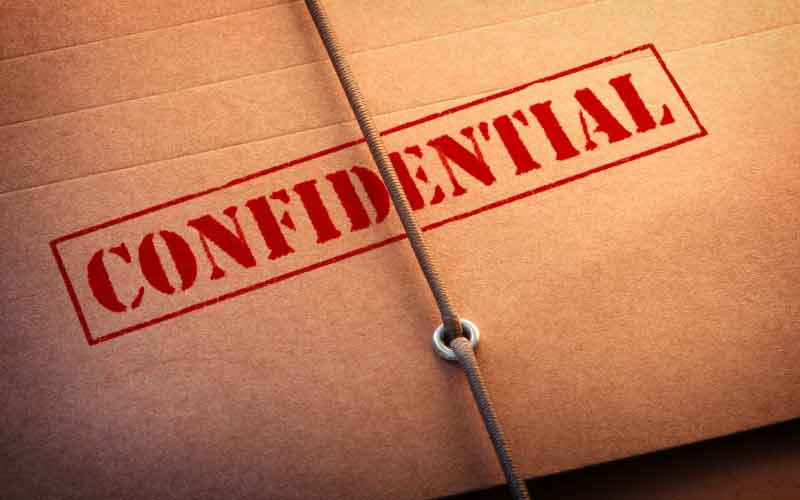
3. Iskolai vízjel tervezés
Ingyenes vízjeltervezést is készíthet akadémikusok, főiskolák, egyetemek és más oktatási intézmények számára. Számos iskolai dokumentumban és tanulmányi dolgozatban elhelyezhetők, lehetővé téve az adatok és a tartalom védelmét.
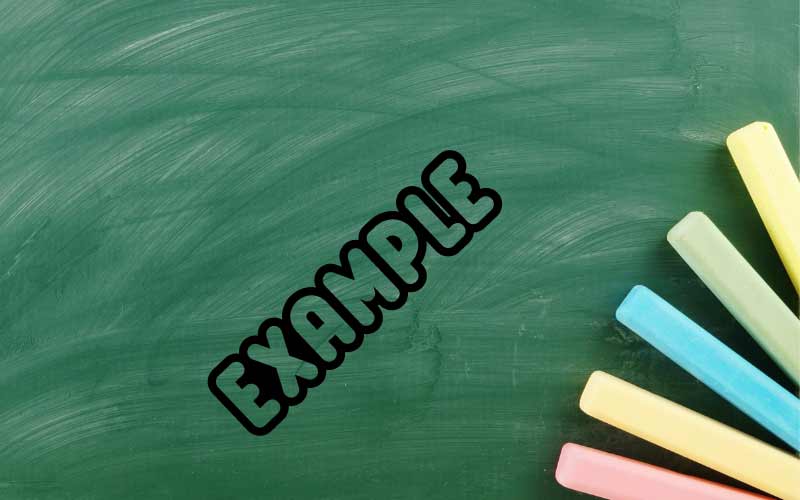
4. Példa a legjobb fényképezés vízjelekre
Adjon hozzá egyéni vízjelet cége logójával, szövegével vagy aláírásával online fényképészeti portfóliójához. Hozzon létre egy félig átlátszó vízjelet, hogy a közönség továbbra is megfelelően megtekinthesse és megcsodálhassa fényképeit. Addigra közzéteheti őket közösségi médiafiókjaiban anélkül, hogy a tartalom ellopásával foglalkozna.
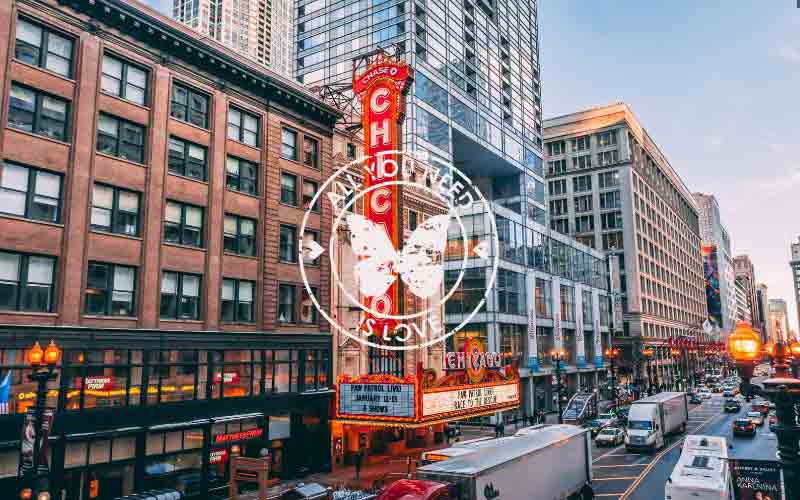
5. Logo Design vízjel ötlet
Javasoljuk, hogy a vízjelet egy átfogó terv részeként használja a digitális eszközei üzlettulajdonosként történő védelmére. Tegye logójának vízjelét az összes lenyűgöző fotójára és cikkére, hogy népszerűsítse márkáját. Ezzel a módszerrel finoman védheti képeit és dokumentumait.
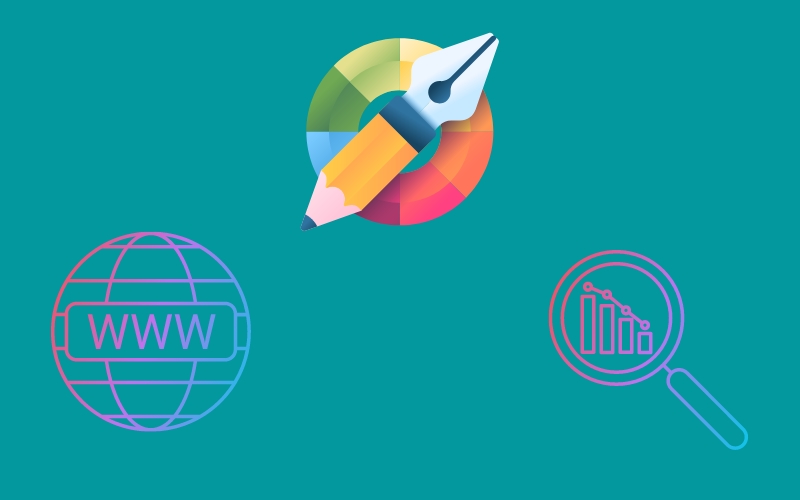
2. rész. Oktatóanyag a vízjel tervezéséről
Itt megtudhatja, hogyan tervezhet vízjelet fotóihoz és videóihoz. A fényképek vízjelezésének módja nagyban változhat a rendelkezésére álló eszközöktől és infrastruktúrától függően. Az alábbiakban megtudhat egy nagyszerű vízjelkészítőt, amelyet használhat.
A PicMonkey nem csak egy fotószerkesztő, hanem egy tervezési platform is, amely fotóvízjel-generátorként is használható. A felhasználók megkapják a szükséges eszközöket, hogy vizuálisan lenyűgöző megoldásokat dolgozzanak ki projektjeikhez. Tervezősablonok széles választékát kínálja olyan dolgokhoz, mint a közösségi média bejegyzései, szalaghirdetések, hirdetések, bejelentések, esküvői meghívók stb. Jelenleg ingyenes és prémium szolgáltatást is nyújt. Az alábbiakban bemutatjuk a vízjel tervezésének lépéseit fényképekhez és videókhoz.
1. lépés. Látogassa meg a program hivatalos webhelyét a számítógép bármely böngészőjével.
2. lépés. Most regisztráljon egy fiókot, és kezdje el létrehozni a logót. A fő szerkesztőfelületről a kívánt elemre kereshet a Grafika választási lehetőség.
3. lépés Ezután adjon hozzá vízjelet a vászonhoz szöveg és/vagy képek segítségével. Ezután hozzon létre egy réteget a vászon színes hátteréből. Átlátszó háttér létrehozásához távolítsa el a színréteget.
4. lépés Végül nyomja meg a gombot Letöltés gombot a jobb felső sarokban, hogy megkapja a tervezett logó másolatát.
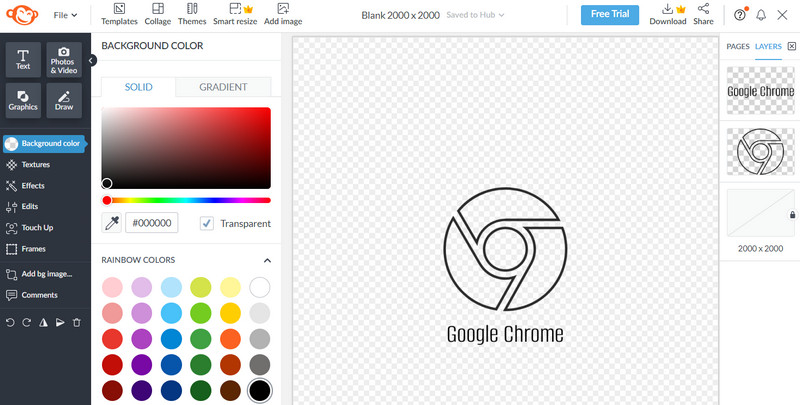
3. rész: Tervezett vízjel hozzáadása a videókhoz
Egyszerű megtanulni, hogyan lehet videókat vízjelekkel ellátni csúcsminőségű asztali szoftverrel. A vállalati logó beépítése egy videóbemutatóba gyerekjáték a használat során Vidmore Video Converter, egy videószerkesztő program. Lehetőség van sok vízjel hozzáadására egy videóhoz, testreszabhatja méretüket és hosszukat, és beállíthatja, hogy hol jelenjenek meg a keretben. Ha így tesz, nagyobb mozgásteret kap, hogy egyedivé tegye vízjelét. Számos fejlett szerkesztési funkció, például a nem kívánt felvételek kivágása, a képernyő levágása, feliratok hozzáadása, valamint különféle effektusok és szűrők beépítése áll az Ön rendelkezésére. Eközben a következőképpen adhatja hozzá a tervezett vízjelet a tartalomhoz:
1. lépés: Szerezze be a Vidmore Video Convertert
Kattints a Ingyenes letöltés gombot, hogy a program ingyenesen elérhető legyen. Válassza ki a számítógépe operációs rendszerével kompatibilis telepítőeszközt. Ezt követően általában elkezdheti használni a programot.
2. lépés: Töltsön be egy videofájlt
Válaszd ki a Fájlok hozzáadása lehetőséget az alkalmazás elsődleges képernyőjén, majd keresse meg azt a videót, amelyre vízjelet szeretne alkalmazni. Ezután helyezze be a kívánt videót.
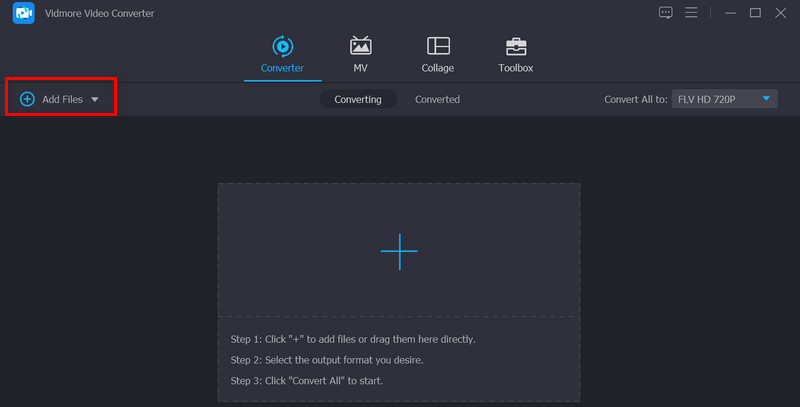
3. lépés: Adjon hozzá vízjelet a videóhoz
Most alkalmazzuk a tervezett vízjelet egy videóra. Üsd a Szerkesztés a feltöltött videóhoz társított lapon. Ezután navigáljon a Vízjel menüt a szerkesztő felületről. A vízjelek szövegen és képeken is elhelyezhetők.
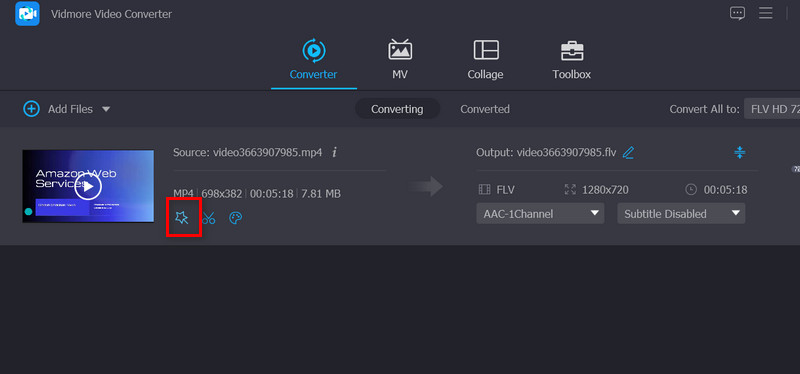
4. lépés: Fejezze be a vízjel hozzáadásának folyamatát
A videó vízjelezése a kattintással befejeződött rendben hogy elengedje az ablakot. A változás akkor teljes, ha a Szerkesztés gomb szürkén jelenik meg. Válassza ki azt a kimeneti formátumot, amelyre az összes videót konvertálni szeretné, mielőtt a gombra kattintana Összes konvertálása gomb.
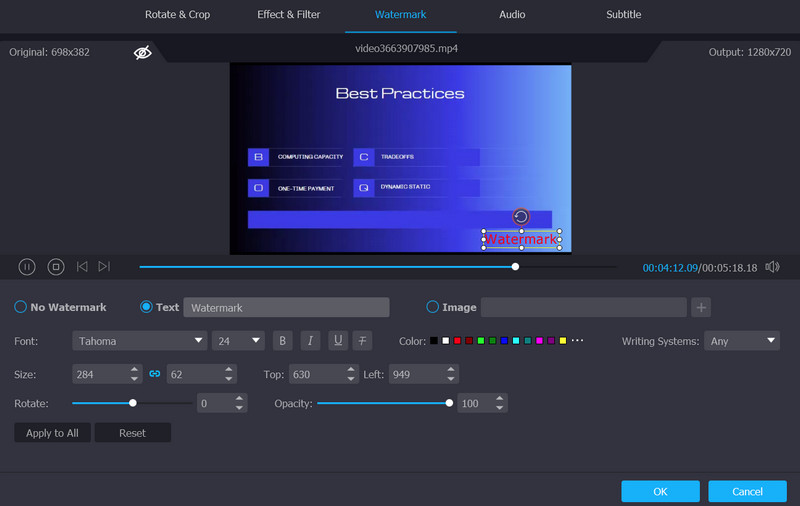
4. rész. GYIK a vízjel tervezésről
Mit jelent a vízjel a grafikai tervezésben?
A grafikai tervezésben a vízjel egy olyan kép, fedvény vagy szöveg, amelyet digitális tartalomra, például fotóra, videóra vagy dokumentumra borítanak, amely monokróm és diszkréten látható.
Hol helyezzem el a vízjel mintát?
Az oldal, kép vagy videoklip jobb szélső sarka a vízjelek tipikus helye.
Mi az ajánlott szín a vízjelhez?
Használjon semleges színt, például feketét, szürkét vagy fehéret vízjelként, amikor védi digitális vagy nyomtatott anyagait.
Következtetés
Bár igaz, hogy a vízjel jobb, mint a vízjel hiánya, de azt is át kell gondolni, hogy milyen módokon lophatják el vagyonát. Így biztosítottuk vízjel tervezési példák és ötleteket az Ön számára. Létrehozhatja és hozzáadhatja őket a kívánt tartalomhoz.


